Notes
L’accès à cette page nécessite une autorisation. Vous pouvez essayer de vous connecter ou de modifier des répertoires.
L’accès à cette page nécessite une autorisation. Vous pouvez essayer de modifier des répertoires.
Cet article fournit une solution au problème dans lequel la connexion bureau à distance reste dans l’état de connexion.
Numéro de base de connaissances d’origine : 2915774
Symptômes
Supposons qu’un scénario dans lequel vous utilisez une connexion Bureau à distance pour le système d’exploitation Windows 7 ou versions ultérieures. Dans ce scénario, la connexion Bureau à distance est bloquée pendant plusieurs secondes lorsqu’elle affiche les textes suivants :
Connexion Bureau à distance
Connexion à :
Sécurisation de la connexion à distance...
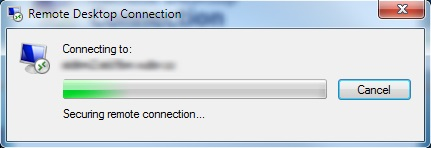
Cause
La connexion Bureau à distance utilise la méthode de chiffrement au niveau de sécurité la plus élevée possible entre la source et la destination.
Dans les versions windows 7 ou ultérieures, la connexion Bureau à distance utilise le protocole SSL (TLS 1.0) et le chiffrement est basé sur un certificat.
Cela signifie que l’authentification est effectuée à l’aide de certificats auto-signés (par défaut) ou d’un certificat émis par une autorité de certification installée sur le serveur hôte de session distante (Terminal Server).
Si vous utilisez un certificat auto-signé, le système tente de récupérer la liste des autorités de certification approuvées à partir d’Internet pour vérifier l’état de publication et de révocation du certificat. Par conséquent, l’écran Sécurisation de la connexion à distance peut apparaître pendant un certain temps.
Solution de contournement
Pour contourner ce comportement, utilisez l’une des méthodes suivantes :
Méthode 1
Si vous utilisez un certificat auto-signé, importez le certificat dans la source. Pour ce faire, procédez comme suit sur la destination :
- Connectez-vous en tant qu’administrateur dans la destination, sélectionnez Démarrer, entrez mmc dans la zone Rechercher des programmes et des fichiers , puis exécutez Microsoft Management Console.
- Dans le menu Fichier , sélectionnez l’option Ajouter/Supprimer le composant logiciel enfichable .
- Dans la liste des composants logiciels enfichables disponibles, sélectionnez Certificats , puis sélectionnez le bouton Ajouter .
- Dans l’écran du composant logiciel enfichable certificat, cochez la case Compte d’ordinateur, puis sélectionnez Suivant.
- Dans l’écran Sélectionner un ordinateur , sélectionnez Ordinateur local, puis sélectionnez le bouton Terminer .
- Revenez à la boîte de dialogue Ajouter/Supprimer le composant logiciel enfichable , puis sélectionnez le bouton OK .
- Dans le volet gauche de la fenêtre de console, développez Certificats de routage>de la console (ordinateur local)>Certificats Bureau>à distance.
- Double-cliquez sur le certificat dans le volet central pour l’ouvrir.
- Sous l’onglet Détails, sélectionnez le bouton Copier dans le fichier...
- L’Assistant Exportation de certificat s’ouvre. Conservez les paramètres par défaut, puis enregistrez le fichier dans n’importe quel dossier.
- Copiez le fichier exporté sur l’ordinateur source.
Suivez ensuite ces étapes sur la source :
Connectez-vous en tant qu’administrateur dans la source, sélectionnez Démarrer, entrez mmc dans la zone Rechercher des programmes et des fichiers , puis exécutez le mmc.exe.
Sélectionnez le menu Fichier , puis sélectionnez l’option Ajouter/Supprimer le composant logiciel enfichable .
Dans la liste des composants logiciels enfichables disponibles, sélectionnez Certificats , puis sélectionnez le bouton Ajouter .
Dans l’écran du composant logiciel enfichable certificat, cochez la case Compte d’ordinateur, puis sélectionnez Suivant.
Dans l’écran Sélectionner un ordinateur , sélectionnez Ordinateur local, puis sélectionnez le bouton Terminer .
Revenez à la boîte de dialogue Ajouter/Supprimer le composant logiciel enfichable , puis sélectionnez le bouton OK .
Dans le volet gauche de la fenêtre de console, développez Certificats (ordinateur local)>Certificats des autorités de certification racines approuvées.> Cliquez avec le bouton droit pour sélectionner Toutes les tâches, puis sélectionnez Importer... dans le menu.
L’Assistant Importation de certificat s’ouvre. Suivez les instructions de l’Assistant pour démarrer l’importation.
Dans la fenêtre Certificat à importer , spécifiez le fichier copié à partir de l’ordinateur de destination.
Dans la fenêtre magasin de certificats, vérifiez que :
- Placer tous les certificats dans le magasin suivant est sélectionné
- Le magasin de certificats répertorie les autorités de certification racines approuvées.
Note
Par défaut, le certificat auto-signé expire dans six mois. S’il a expiré, le certificat est recréé. Vous devez réimporter le certificat recréé dans la source.
Méthode 2
Déployez un objet de stratégie de groupe sur le client pour désactiver la mise à jour automatique des certificats racines. Pour ce faire, procédez comme suit sur un ordinateur Windows Server 2012 R2 :
- Ouvrez la Console de gestion des stratégies de groupe. Pour ce faire, maintenez la touche Windows enfoncée et appuyez sur la touche r. Tapez Gpmc.msc dans la zone Exécuter , puis sélectionnez OK.
- Créez un objet de stratégie de groupe (GPO) ou sélectionnez un objet de stratégie de groupe (GPO) existant à modifier.
- Cliquez avec le bouton droit sur l’objet de stratégie de groupe (GPO) sélectionné, puis sélectionnez Modifier et accédez à la stratégie de groupe suivante :
Paramètres de communication Internet de gestion>internet des modèles>>d’administration de configuration ordinateur> - Dans le volet d’informations, double-cliquez sur Désactiver la mise à jour automatique des certificats racines, puis sélectionnez Activé.